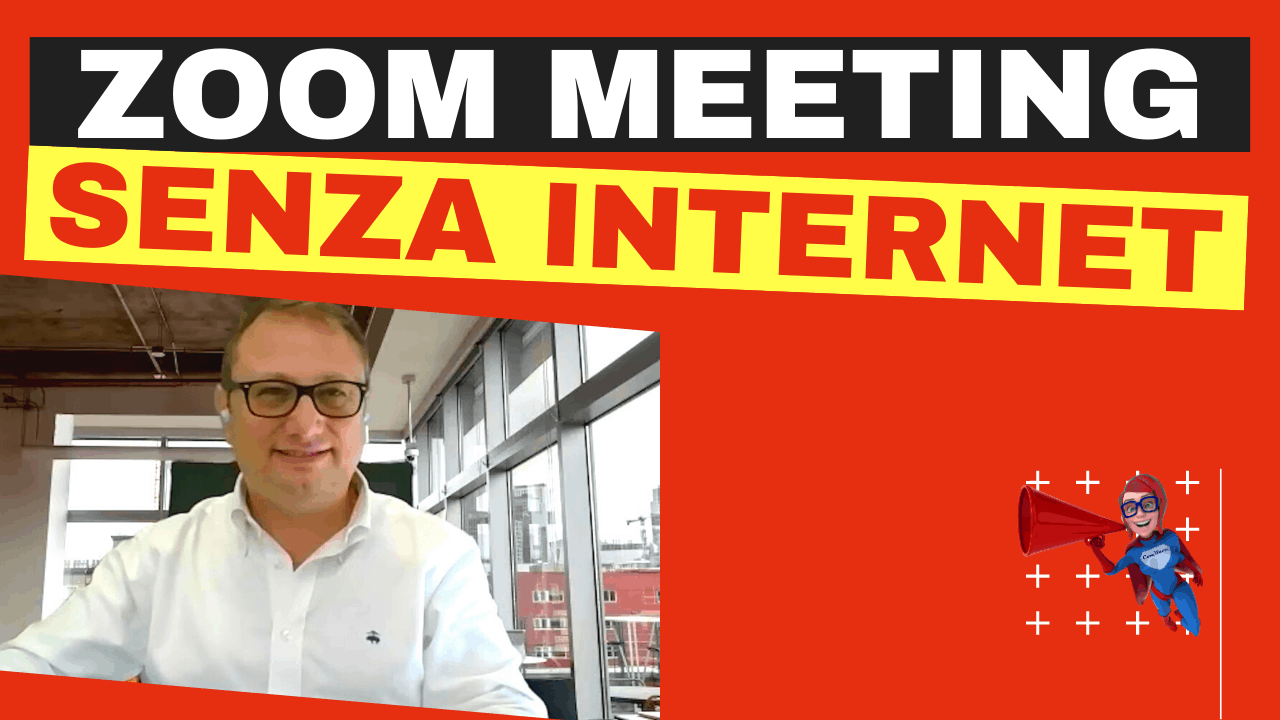Good news! Con 1 chiamata Zoom puoi connetterti alla riunione anche senza internet! Ecco come partecipare a Zoom con una chiamata Zoom da telefono fisso o cellulare. In questo articolo ti spiegheremo come puoi partecipare ad una riunione su Zoom solo in chiamata, quale numero Zoom devi comporre e quali sono i passaggi da seguire. Questo articolo fa seguito al nostro post “problemi di connessione Zoom Meeting“.
Sapevi che ci si può connettere a Zoom anche senza internet ma solo in chiamata? Per fare questo dobbiamo mandare l’invito Zoom con il numero della nazione dove si trova il nostro meeting Zoom. Se il meeting è in Italia dobbiamo mandare l’invito con il numero Zoom italiano in quanto la maggior parte dei partecipanti vorranno chiamare un numero italiano. Dobbiamo però modificare le impostazioni di Zoom perché le impostazioni di default sono settate sui numeri americani.
E’ necessario specificare che questa funzione è disponibile solo nel caso che l’organizzatore della riunione abbia la licenza Zoom. Chi organizza una riunione Zoom con account gratuito non può dare la possibilità ai sui partecipanti di connettersi tramite chiamata telefonica senza l’utilizzo di internet e di app.
Come sempre è solo l’host della riunione o organizzatore della riunione che deve avere la licenza Zoom e non chi semplicemente partecipa.
Video
Guarda il seguente video dove ti facciamo vedere come impostare il numero Zoom italiano sull’invito e come fare a connetterti alla riunione Zoom tramite telefono senza internet ma solo in chiamata. Come sempre non dimenticarti di iscriverti al nostro canale YouTube se non l’hai già fatto! Clicca qui per iscriverti!
Video breve Zoom senza installare APP Senza Internet
Ecco il metodo migliore per partecipare ad una riunione su Zoom se hai problemi nell’installare dell’app Zoom sul tuo Smartphone o se semplicemente hai problemi nell’utilizzare internet.
Chiamando il numero di telefono Zoom indicato è come se facessi una normale chiamata nazionale e puoi utilizzare sia il tuo cellulare che un telefono fisso. Essendo una chiamata solo con voce non potrai vedere i partecipanti alla riunione ma potrai comunque ascoltare e partecipare attivamente alla riunione Zoom.
Mettere il numero Zoom italiano sull’invito
Come fare a cambiare il numero sull’invito Zoom in modo tale che compaia il numero Zoom italiano e non americano? Prima di tutto devi andare nella pagina iniziale di Zoom e cliccare in alto a destra sull’ingranaggio impostazioni.
Clicca ora su “Visualizza altre impostazioni” e poi vai nel sottomenù “Telefono” come puoi vedere qui sotto.
Come ha visto nell’immagine sopra la nazione di default nella sezione telefono è Stati Uniti. Noi vogliamo cambiarla nel nostro caso in Italia per avere i numeri di telefono Zoom italiani. Clicca quindi sulla freccia del menu a tendina sotto al voce “Scegli dove la maggior parte dei partecipanti chiamano nel o dalla riunione” e seleziona Europa.
Dopo di ciò clicca in fondo alla pagina su Stati Uniti per cambiare effettivamente i numeri Zoom sull’invito, come vedi nell’immagine qui sopra, vai a deselezionare gli Stati Uniti ed a selezionare l’Italia.
Così facendo il nostro invito Zoom non conterrà più i numeri americani ma solo i numeri italiani. In questo modo il partecipante può chiamare un numero Zoom italiano per partecipare alla riunione.
Asteriscare parte del numero di telefono del partecipante alla riunione
Nel nostro video ti abbiamo fatto vedere che siamo entrati nella riunione tramite chiamata Zoom e che il nostro numero risultava in parte asteriscato.
Questo è reso possibile dall’opzione “Maschera il numero di telefono nell’elenco dei partecipanti”. Per farlo devi andare sempre nella stessa sezione che abbiamo visto nel sottotitolo precedente. Per completezza rivediamo il percorso.
Prima di tutto devi andare nella pagina iniziale di Zoom ed cliccare in alto a destra sull’ingranaggio impostazioni.
Clicca ora su “Visualizza altre impostazioni” e poi vai nel sottomenù “Telefono” come puoi vedere qui sotto.
Quasi in fondo alla pagina trovi l’opzione che cerchiamo: “Maschera il numero di telefono nell’elenco dei partecipanti”. Per abilitarla basta che sposti il pallino da sinistra a destra e vedrai che una volta attivato si colorerà di blu come puoi vedere anche nell’immagine sotto.
Ti consigliamo di attivarlo sempre in quanto è meglio per privacy non rendere visibile a tutti il numero di telefono del partecipante.
Numero Zoom italiano da chiamare per connettersi ad una riunione Zoom
Qui di seguito ti elenchiamo i numeri italiani che puoi chiamare per connetterti alla riunione Zoom. Questi numeri compaiono nell’invito che ricevi se l’host ha impostato i settaggi dell’invito come abbiamo detto sopra. Se ricevi l’invito con la lista dei numeri americani puoi comunque utilizzare i seguenti numeri Zoom italiani per connetterti anche se non compaiono nell’invito.
Ecco i numeri Zoom:
- +39 021 241 28 823
- +39 069 480 6488
Puoi scegliere di chiamare il numero Zoom che preferisci.
Come connettersi a Zoom senza internet
Come abbiamo già detto possiamo connetterci a Zoom senza internet chiamando da un cellulare ma anche da un telefono fisso. Abbiamo già visto qui sopra quali sono i numeri di telefono che possiamo utilizzare. A questo punto non ci rimane che provare a connetterci ad una riunione Zoom solo in chiamata.
Per farlo per prima cosa componi il numero Zoom dal tuo telefono. Nel nostro caso digiteremo il numero italiano senza +39 in quanto chiamiamo dall’Italia. Una volta composto il numero sentirai una voce in inglese che ti chiederà di mettere l’ID della riunione seguito da # e poi ti chiederà un’altro codice ma noi possiamo saltare questo passaggio semplicemente cliccando su #. Infine ti chiederà di inserire la password sempre seguita da #.
La voce guida è inglese. Comunque non ti preoccupare se non capisci quello che viene detto. La procedura non cambia e basta che segui le istruzioni sopra.
Chiama ora per esempio il numero Zoom 0200667245, inserisci il meeting ID seguito da #, clicca ancora # e poi inserisci la password seguita da #.
Come mettere il muto o attivare il microfono da telefono
Dopo essere stati ammessi alla riunione dall’host stiamo ora partecipando alla nostra riunione Zoom solo in chiamata da cellulare o telefono fisso. Come possiamo però attivare e disattivare il nostro microfono per partecipate alla riunione?
Lo possiamo fare semplicemente digitando *6 sulla nostra testiera telefonica. *6 è il comando da utilizzate sia per attivare che poi per disattivare il nostro microfono. Se attiviamo il microfono tutti gli altri partecipanti alla riunione potranno ascoltare i nostri commenti o domande.
Naturalmente l’host della riunione può sempre attivare o disattivare il nostro microfono anche se stiamo partecipando solo da telefono.
Post correlati
Ecco alcuni post correlati all’argomento “come partecipare a Zoom con chiamata zoom da telefono fisso o cellulare” che potrebbero interessarti:
- Come creare una riunione su zoom meeting?
- Come partecipare ad una riunione su Zoom meeting? Zoom meeting come funziona per un partecipante?
- Esiste Zoom meeting italiano? Come usare Zoom meeting?
- Host della riunione: come usare zoom meeting?
- Sicurezza zoom: zoom waiting room, password, zoom lock meeting
- Invitare su Zoom con WhatsApp
- Come usare Zoom su Android da telefono
- Problemi di connessione Zoom Meeting